Chcete zistiť, ako zdieľať alebo delegovať kalendár?
-
Zdieľanie kalendára v Outlooku pre Windows.
-
Zdieľanie kalendára v Outlooku pre Mac.
-
Zdieľanie kalendára v Outlooku v systéme iOS alebo Android.
-
Zdieľanie kalendára v Outlooku na webe pre podniky alebo v službeOutlook.com.
Poznámka: Mnohé funkcie v novom Outlooku pre Windows fungujú rovnako alebo podobne ako Outlook na webe. Ak máte záujem vyskúšať si nové prostredie, pozrite si obrázok Začíname s novým Outlookom pre Windows.
Ste správcom IT a chcete získať ďalšie informácie o novej platforme zdieľaných kalendárov?
Vylepšili sme spôsob synchronizácie zdieľaných kalendárov vo všetkých aplikáciách služieb Microsoft 365. Zvyšok tohto článku je venovaný tomu, aby správcom IT pomohol pochopiť zavádzané zmeny.
Vylepšenia sú určené iba pre kalendáre, ktoré používatelia medzi sebou zdieľajú pomocou služby Exchange Online. V zdieľaných kalendároch, ktoré má jedna osoba umiestnené lokálne v službe Exchange, nedochádza k žiadnym zmenám.
S týmito vylepšeniami môžu správcovia IT a používatelia v ich organizácii očakávať:
-
Konzistentné možnosti povolení pri zdielaní kalendára. Pozrite si časť Zdieľanie kalendára.
-
Jednoduchý spôsob prijímania pozvánky do zdieľaného kalendára. Pozrite si časť Prijatie zdieľaného kalendára.
-
Synchronizáciu zdieľaných kalendárov na všetkých zariadeniach a okamžité zobrazenie zmien. Pozrite si časť Synchronizácia a úprava zdieľaných kalendárov.
Vylepšenia
Základné vylepšenia zdieľania sa dajú zhrnúť takto:
-
Používatelia môžu svoj kalendár zdieľať z ľubovoľnej verzie Outlooku a že vo všetkých verziách Outlooku máte rovnaké možnosti povolení.
-
Používatelia môžu jednoducho prijať pozvánky zdieľaných kalendárov z ktorejkoľvek aplikácie Outlooku a zobrazovať tieto zdieľané kalendáre vo všetkých svojich zariadeniach.
-
Používatelia si môžu prezerať všetky svoje zdieľané kalendáre v ktoromkoľvek zariadení alebo v ktorejkoľvek aplikácii kalendára. Ak niekto zmení zdieľaný kalendár, všetci ostatní ľudia, ktorí kalendár zdieľajú, zmeny uvidia okamžite. Používatelia si tiež všimnú vylepšený výkon pri prezeraní a úprave zdieľaných kalendárov. Používanie zdieľaného kalendára bude rýchle a spoľahlivé ako spravovanie vlastného kalendára používateľa.
Ak používateľ zdieľa s ľuďmi kalendár dnes, po prijatí pozvánky bude môcť využívať lepšie funkcie vylepšeného zdieľaného kalendára. Ak však svoj kalendár zdieľali s ľuďmi ešte predtým, ako boli tieto zmeny povolené, vylepšenia sa im neprejavia automaticky.
Ak chcú používatelia inovovať existujúce zdieľané kalendáre na nové používateľské prostredie zdieľaného kalendára, požiadajte ich, aby postupovali podľa pokynov v časti Inovácia existujúceho zdieľaného kalendára na nový model ďalej v tomto článku. Keď používatelia prejdú na nový model, zdieľané kalendáre sa budú synchronizovať do ich mobilných telefónov. V budúcnosti sa existujúce zdieľané kalendáre automaticky inovujú, no pre tento proces automatických inovácií zatiaľ neexistuje žiadny plán.
Ak máte zapnutú okamžitú synchronizáciu, zdieľaný kalendár bude zmeny vykonané ostatnými zobrazovať okamžite. Okamžitú synchronizáciu aktuálne nepodporujú všetky typy zdieľaných kalendárov. Nasledujúce časti obsahujú typy zdieľaných kalendárov a kalendárové aplikácie, ktoré podporujú okamžitú synchronizáciu.
Okamžité synchronizácia je povolená iba v prípade, že používatelia sú v tom istom nájomníkovi služieb Microsoft 365 alebo ak kalendár zdieľa požívateľ služby Outlook.com.
Nasledujúca tabuľka poskytuje ďalšie informácie o typoch konfigurácií, ktoré podporujú okamžitú synchronizáciu. V budúcnosti bude okamžitá synchronizácia povolená pre všetkých používateľov služieb Microsoft 365 a služby Outlook.com.
|
Vlastník kalendára |
Príjemca zdieľaného kalendára |
Okamžitá synchronizácia povolená |
Poznámky |
|---|---|---|---|
|
Microsoft 365 |
Microsoft 365
|
✔ |
|
|
Microsoft 365 |
Microsoft 365
|
– |
Synchronizácia sa vykonáva približne raz za tri hodiny. Ak nie je povolené externé zdieľanie pre nájomníka vlastníka kalendára, považuje sa to za zdieľanie kalendára tretej osobe. |
|
Microsoft 365 |
Outlook.com alebo |
– |
Toto nastavenie aktuálne vytvára URL adresu prihlásenia na odber internetového kalendára (ICS). Príjemca zdieľaného kalendára pridá zdieľaný kalendár pomocou URL adresy ICS a podľa kalendára príjemcu sa určí načasovanie synchronizácie. Ak sa príjemca nachádza napríklad v službe Outlook.com, kalendár sa aktualizuje každé tri hodiny. Ak sa príjemca nachádza v službe Gmail.com, kalendár sa môže aktualizovať raz za 24 – 48 hodín. |
|
Outlook.com |
Outlook.com |
✔ |
|
|
Outlook.com |
Microsoft 365 |
✔ |
|
|
Outlook.com |
Služba tretej strany, ako je napríklad Gmail.com |
– |
Táto konfigurácia aktuálne vytvára URL adresu ICS. Príjemca si pridá zdieľaný kalendár pomocou URL adresy ICS a načasovanie synchronizácie sa určí podľa služby kalendára príjemcu. Ak sa príjemca nachádza napríklad v službe Outlook.com, kalendár sa aktualizuje každé tri hodiny. Ak sa príjemca nachádza v službe Gmail.com, kalendár sa môže aktualizovať raz za 24 – 48 hodín. |
Aplikácie, ktoré podporujú okamžitú synchronizáciu:
-
Outlook pre Windows
-
Outlook pre Mac
-
Outlook na webe (OWA)
-
Outlook pre iOS
-
Outlook pre Android
-
Aplikácie REST a Exchange ActiveSync
Poznámka: Exchange Rozhranie API služby Web Services (EWS) nebude podporovať okamžitú synchronizáciu.
Outlook pre Windows: Používatelia môžu skontrolovať, či sú vylepšenia zdieľaného kalendára povolené alebo zakázané podľa pokynov uvedených v tomto článku.
Outlook pre Mac: Ak používateľ zobrazí zdieľaný kalendár v Outlooku pre Mac, nové prostredie synchronizácie sa zobrazí, ak sa kalendár pridal prijatím pozvánky na zdieľanie alebo ak používateľ pridal zdieľaný kalendár cez ponuku Súbor > Otvorenie priečinka iného používateľa. Ak však používateľ pridal konto ako delegované konto, bude sa nachádzať v starom používateľskom rozhraní. Zmeny sa môžu prejaviť rýchlejšie v Outlooku na webe, v Outlooku pre iOS a v Outlooku pre Android.
Outlook na webe, iOS a Android: Ak ho používateľ zobrazí v aplikácii Outlook na webe, Outlook pre iOS alebo Outlook pre Android, použije sa nové prostredie synchronizácie.
Technické podrobnosti o vylepšeniach zdieľaného kalendára
Táto časť popisuje, ako boli vylepšenia dosiahnuté a čo sa zmenilo v zdieľaných kalendároch v službách Microsoft 365.
Terminológia
Tu sú niektoré výrazy, ktoré budeme používať vo vysvetleniach:
-
Zdieľaný kalendár: Kalendár zdieľaný s povoleniami na zobrazovanie, úpravu alebo delegovanie
-
Vlastník: Osoba, od ktorej je kalendár zdieľaný
-
Príjemca: Osoba, pre ktorú je kalendár zdieľaný
-
Starý model: Staré správanie zdieľaných kalendárov
-
Nový model: Nové správanie zdieľaných kalendárov
Vylepšenia sa vzťahujú iba na kalendáre, ktoré používatelia medzi sebou zdieľajú v službe Exchange Online. V zdieľaných kalendároch, ktoré má jeden používateľ umiestnené lokálne v službe Exchange, nedochádza k žiadnym zmenám.
|
Atribút |
Starý model |
Nový model |
|---|---|---|
|
Spôsob uloženia zdieľaného kalendára |
V poštovej schránke príjemcu je uložená položka (podobná hypertextovému pripojeniu). Položka odkazuje na poštovú schránku vlastníka, no do poštovej schránky príjemcu neukladá žiadne údaje. |
V poštovej schránke príjemcu sa vytvorí nový kalendár, ktorý obsahuje kópiu kalendára vlastníka (začínajúci sa rok pred dátumom prijatia). |
|
Spôsob prístupu príjemcu k zdieľanému kalendáru |
Číta a zapisuje priamo z vlastníkovej poštovej schránky. |
Číta sa z lokálnej kópie zdieľaného kalendára uloženého vo vlastnej poštovej schránke príjemcu. Zapíše sa však priamo do poštovej schránky vlastníka a synchronizuje sa späť s lokálnou kópiou zdieľaného kalendára v poštovej schránke príjemcu. |
|
Zmeny synchronizácie zdieľaného kalendára |
Aplikácia pravidelne posiela poštovej schránke vlastníka dopyty na zmeny a synchronizuje ich. |
Služba okamžite synchronizuje zmeny s lokálnou kópiou príjemcu. Tým sa odošle oznámenie aplikácii, ktorá okamžite zosynchronizuje zmeny. |
|
Aplikácie, ktoré môže príjemca používať na prístup do zdieľaného kalendára |
|
|
Podrobnejšie informácie nájdete v časti Zmeny vo funkciách v zdieľaných kalendároch nového modelu ďalej v tomto článku.
Používatelia, ktorí prijmú novú pozvánku do zdieľaného kalendára pomocou najnovšej verzie klienta Outlooku, začnú automaticky používať nový model zdieľania kalendára.
Najjednoduchším spôsobom, ako používateľ môže zistiť, či má vylepšenia (teda nový model zdieľania kalendára), je skontrolovať, či sa zdieľaný kalendár zobrazuje v jeho mobilnom telefóne. Ak sa tam zdieľaný kalendár zobrazuje, je inovovaný na nový model. Používatelia Outlooku pre Windows môžu skontrolovať, či sú povolené pre vylepšenia zdieľaného kalendára podľa pokynov uvedených v tomto článku.
Ak používate najnovšiu verziu klienta Outlooku, kalendár zdieľaný s používateľom by sa mal automaticky prepnúť na používanie nových vylepšení zdieľania kalendára. Ak sa to však nestane, používateľ môže znova vytvoriť zdieľaný kalendár pomocou niektorej z týchto dvoch možností:
-
Vlastník kalendára znova zdieľa svoj kalendár. Vlastník kalendára to môže urobiť z ktorejkoľvek aplikácie Outlooku vrátane aplikácie Outlook pre iOS alebo Outlook pre Android. Používateľ by potom mal prijať pozvánku do zdieľaného kalendára pomocou novšej verzie klienta Outlook (ak používateľ prijme pozvánku pomocou staršej verzie Outlooku, zdieľaný kalendár nebude povolený s aktualizovanými vylepšeniami). Pred opätovným prijatím sa existujúce zdieľané kalendáre nemusia odstrániť.
-
Používateľ kalendár odstráni a znova otvorí. Pri tejto možnosti nemusíte žiadať vlastníka, aby kalendár zdieľal znova. Používateľ na odstránenie a opätovné otvorenie zdieľaného kalendára jednoducho potrebuje použiť novšiu verziu klienta Outlooku. Týmto sa kalendár automaticky inovuje, ak bol používateľovi explicitne udelený prístup ku kalendáru vlastníka. Ak používateľ získal prístup prostredníctvom predvolenej skupiny (Moja organizácia) alebo prostredníctvom skupiny zabezpečenia, jeho kópia kalendára sa nebude inovovať. Ak používateľ vykoná túto akciu v Outlooku pre Windows, klient Outlooku musí mať povolené vylepšenia, ako je uvedené v tomto článku.
Poznámka: V Outlooku pre iOS a Android je možnosť pridať zdieľaný kalendár k dispozícii v module kalendára: Kliknutím na profilový obrázok v ľavom hornom rohu zobrazte zoznam kalendárov, kliknite na ikonu + v ľavej hornej časti a vyberte položku Pridať zdieľané kalendáre.
Spôsoby synchronizácie zdieľaných kalendárov
Táto časť opisuje, kedy a kde sa v súčasnom stave našej práce nachádza automatická synchronizácia. V nasledujúcej tabuľke sa uvádzajú typy synchronizácie, ktoré existujú v zdieľaných kalendároch nového modelu.
|
Spôsob aktualizácie |
Spôsob synchronizácie zmien |
Podporované kalendáre (aktuálne) |
|---|---|---|
|
Okamžité aktualizácie |
Zmeny sa synchronizujú okamžite. Vzťahuje sa to na kalendáre zdieľané medzi používateľmi v tom istom nájomníkovi služieb Microsoft 365 alebo od používateľa služby Outlook.com. |
|
|
Pravidelné aktualizácie |
Zmeny sa synchronizujú pravidelne (vo väčšine prípadov do troch hodín). Príjemcom sa zmeny zdieľaného kalendára nezobrazia okamžite, ale ich kópia sa aktualizuje každých pár hodín. |
|
|
Odber ICS |
Po vytvorení kalendára sa vytvorí URL adresa prihlásenia na odber internetového kalendára (ICS). Príjemca môže URL adresu použiť na pridanie zdieľaného kalendára do ktorejkoľvek služby kalendára, ktorú používa. Pri URL adrese ICS služba kalendára príjemcu vyberie, kedy sa má kalendár synchronizovať a dostávať nové aktualizácie. Ak je príjemcom používateľ služby Outlook.com, synchronizuje sa približne každé tri hodiny. |
|
Okamžitá synchronizácia na zdieľanie mimo nájomníka nie je aktuálne podporovaná. V týchto zostavách síce môžete zdieľať, synchronizovať sa však bude pravidelne. Existujú dva typy zdieľania medzi nájomníkmi:
-
Používateľ služieb Microsoft 365 zdieľa inému používateľovi služieb Microsoft 365 (ak je povolené externé zdieľanie).
Vytvorí sa celý zdieľaný kalendár, no synchronizovať sa bude približne raz za tri hodiny. V budúcnosti bude pre toto nastavenie povolená okamžitá synchronizácia.
-
Používateľ služieb Microsoft 365 zdieľa používateľovi služby Outlook.com. Ak je externé zdieľanie vypnuté, zdieľanie druhému používateľovi služieb Microsoft 365 tiež patrí do tejto skupiny.
Pri zdieľaní sa vytvorí URL adresa ICS, ktorú môže príjemca pridať do ktorejkoľvek služby kalendára. Pri odbere ICS vyberie služba kalendára príjemcu, kedy sa má synchronizovať a kedy aktualizovať odber ICS. Ak je príjemcom používateľ služby Outlook.com alebo Microsoft 365, synchronizuje sa približne každé tri hodiny.
Zdieľanie s používateľom externej služby, ako je napríklad Gmail, je iný druh zdieľania kalendára. Pri týchto scenároch sa vytvorí URL adresa na odber internetového kalendára (ICS), ktorá je prepojená s kalendárom vlastníka. Príjemcovia môžu URL adresu použiť na zobrazenie kalendára vo webovom prehliadači alebo si pomocou nej môžu pridať internetový kalendár do svojej služby kalendára. Pri odberoch ICS vyberie služba kalendára príjemcu, kedy sa má synchronizovať a kedy aktualizovať odber ICS. Ak je príjemcom používateľ služby Outlook.com, synchronizuje sa približne každé tri hodiny. Ak príjemca používa inú službu kalendára, ako je napríklad Gmail.com, synchronizácia nemusí nastať tak často.
Zmeny vo funkciách v zdieľaných kalendároch nového modelu
Zdieľané kalendáre, ktoré používajú nový model, sa líšia od starého modelu vo viacerých oblastiach funkčnosti vrátane pripomenutí, povolení, delegovaných schôdzí a klientov tretích strán.
V minulosti nebola žiadna jednotná množina možností úrovne povolení v rámci outlookových klientov. V rámci týchto vylepšení aktualizovaní outlookoví klienti zobrazia zjednodušenú a jednotnú množinu úrovní povolení zdieľania.
V rámci vylepšení zdieľaného kalendára aktualizovaní klienti Outlooku teraz zobrazujú zjednodušenú množinu úrovní povolení zdieľania, ako je to popísané v nasledujúcej tabuľke. Úrovne povolení medzi položkami Iba na čítanie a Upraviť je stále možné konfigurovať, ale iba správca používa rutiny typu cmdlet Add-MailboxFolderPermission alebo Set-MailboxFolderPermission . Keď vlastník kalendára zobrazí povolenia na zdieľanie, všetky sprostredkujúce povolenia sa popisujú ako Vlastné.
Komplexná logika na strane klienta náchylná na chyby na vyhodnotenie týchto prechodných povolení bola tiež odstránená vylepšeniami zdieľaného kalendára. Klienti sú informovaní len o tom, či používateľ môže zobraziť alebo upraviť zdieľaný kalendár. Stredne stredné povolenia klienti nevynucujú. Autori napríklad nie sú blokovaní v pokuse o úpravu udalostí v zdieľanom kalendári. Služba vyhodnotí všetky úrovne povolení a zabráni autorovi v úprave udalostí v kalendári. Po udelení rozšírených povolení odporúčame informovať používateľov o tom, čo môžu a čo nemôžu urobiť s udalosťami v kalendári.
|
Staršie úrovne povolení |
Zjednodušené úrovne povolení |
|---|---|
|
Nezdieľané |
Nezdieľané |
|
Žiadne |
Žiadne |
|
Informácie o voľnom čase Len dostupnosť |
Môže zobraziť stav Nemám čas |
|
Informácie o voľnom čase, predmet, miesto Obmedzené podrobnosti |
Môže zobraziť názvy a miesta |
|
Recenzent Úplné podrobnosti |
Môže zobrazovať všetky podrobnosti |
|
Redaktor |
Môže upravovať |
|
Vlastník Redaktor – vydavateľ Autor - vydavateľ Autor Redaktor – konzultant Prispievateľ Vlastné |
Vlastné |
|
Delegát |
Delegát |
Ak vlastník používa na zmenu povolení službu Outlook na webe alebo aplikáciu Outlook pre iOS, Outlook pre Android alebo Outlook pre Mac, príjemcova kópia kalendára sa okamžite opätovne synchronizuje na novú úroveň povolení.
Ak vlastník používa na zmenu povolení inú aplikáciu, kalendár sa zosynchronizuje počas niekoľkých nasledujúcich hodín, no nestane sa tak okamžite.
Ak vlastník v kalendári odstráni povolenia nejakej osoby pre kalendár, v priebehu niekoľkých hodín sa to zistí a stane sa jedna z troch akcií:
-
Ak sa príjemca a vlastník kalendára nachádzajú v tej istej organizácii a vlastník nastavil povolenia predvoleného používateľa Moja organizácia na akúkoľvek hodnotu okrem Žiadne, kalendár príjemcu sa aktualizuje tak, aby odrážal úroveň povolenia predvoleného používateľa Moja organizácia. Zdieľaný kalendár bude naďalej používať starý model, no môže mať inú úroveň povolení.
-
Ak sa príjemca nachádza v tej istej organizácii a vlastník kalendára nezdieľa kalendár s predvoleným používateľom Moja organizácia, zdieľaný kalendár sa odstráni z poštovej schránky príjemcu. Príjemcovi sa zdieľaný kalendár prestane zobrazovať v zozname kalendárov.
-
Ak sa príjemca nachádza v inej organizácii, zdieľaný kalendár sa prestane synchronizovať, ale neodstráni sa.
Delegáti si vždy mohli prezerať správy z delegovaných schôdzí v mobilnom telefóne, pretože pozvánky dostávali do priečinka doručenej pošty. Delegáti však v minulosti nevedeli zistiť, či bola pozvánka na schôdzu určená im alebo osobám, ktoré ich delegovali.
V rámci zlepšenia podpory tohto scenára pridali aplikácie Outlook pre iOS a Outlook pre Android používateľské rozhranie, aby bolo jasné, pre koho je pozvanie na schôdzu určené. Napríklad poznámka „Prijaté pre používateľa Peter Molnár“ na nasledujúcich snímkach obrazovky znamená, že pozvánka a pošta sú pre Petra, nie pre delegáta.
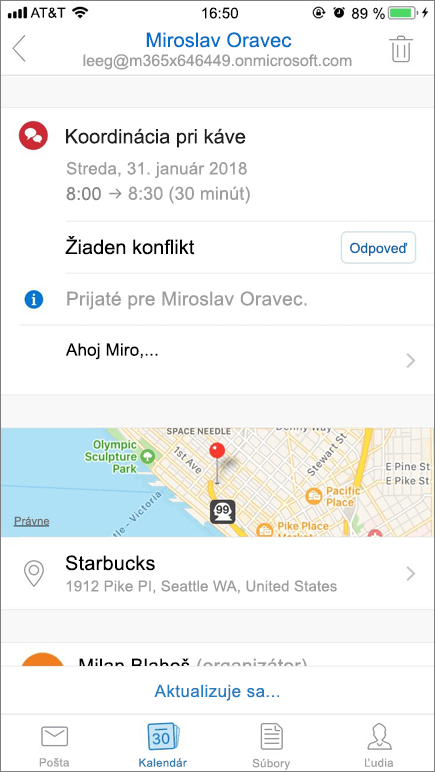 |
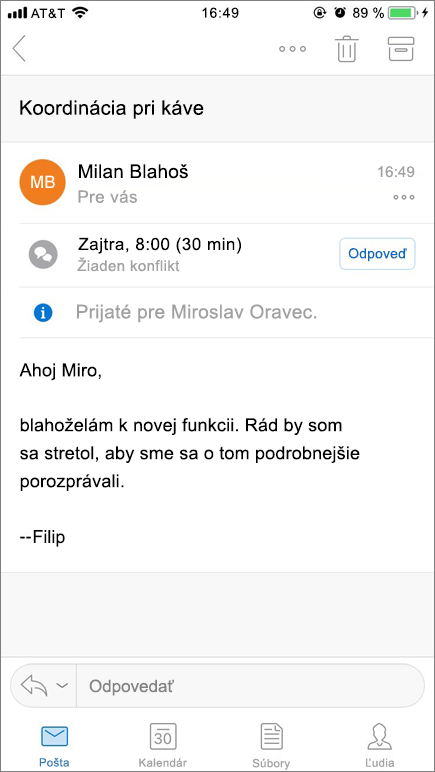 |
Nový model zdieľania kalendára sa u poštových klientov tretích strán líši v niekoľkých scenároch, ktoré sú popísané nižšie.
-
V klientoch EAS sa príjemcom s povolením iba na čítanie zobrazí iba možnosť vytvoriť schôdzu alebo odpovedať na schôdzu len v danom kalendári iba na čítanie. Tým sa zmeny uložia lokálne do vyrovnávacej pamäte klienta, ale server zmeny odmietne. Zmeny vykonané príjemcom sa v kalendári vlastníka neprejavia, pretože príjemca nemá povolenie na úpravu. Tento problém sa vyskytuje, pretože klienti EAS nerozlišujú medzi zdieľanými kalendármi s povoleniami iba na čítanie a kalendármi s povoleniami na čítanie a zápis, a všetky kalendáre považujú za upraviteľné.
-
Niektorí klienti tretích strán sú na strane klienta naprogramovaní tak, že pridávajú súčasného používateľa ako účastníka schôdzí. Ak teda používateľ používa pôvodné aplikácie kalendára vo svojom telefóne a prezerá si kalendár niekoho iného, môže sa stať, že sa nájde v zozname účastníkov schôdze. Stáva sa to iba pri prezeraní kalendára v aplikáciách tretích strán, pri zobrazení tej istej schôdze v aplikácii Outlook pre iOS alebo Outlook pre Android nebudú v zozname účastníkov schôdze.
-
Nepodporujeme vylepšenia zdieľaných kalendárov pre klientov používajúcich EWS, takže vylepšenia nie sú k dispozícii v žiadnej aplikácii kalendára, ktorá používa EWS, ako je napríklad systém Mac OS X.
Poznámky:
-
Staršie verzie aplikácie Outlook pre Mac používajú EWS a zobrazujú staršie zdieľané kalendáre, ktoré nemajú tieto vylepšenia.
-
Aplikácia Kalendár v systéme Mac OS X používa EWS a zobrazuje staršie zdieľané kalendáre, ktoré nemajú tieto vylepšenia.
-
Najčastejšie otázky
-
Kedy tieto vylepšenia prestanú byť iba vo verzii Preview v Outlooku pre Windows?
-
Ukončili sme používanie verzie Preview vo všetkých kanáloch aktualizácií Microsoft 365 (aktuálny kanál, mesačný podnikový kanál a Semi-Annual kanál). Vylepšenia zdieľaného kalendára sa automaticky povolia pre aktuálny kanál a mesačný kanál Enterprise od verzie 2112 a pre polročný kanál Enterprise od verzie 2202. Dôrazne sa odporúča, aby sa delegáti umiestnili do mesačného kanála Enterprise alebo aktuálneho kanála, aby získali najlepšie možnosti a najnovšie vylepšenia.
-
Nechcem, aby sa kalendáre používateľov synchronizovali s mobilnými telefónmi. Akými nastaveniami to môžem vypnúť?
-
Nemáme v pláne umožniť vypnutie vylepšení zdieľaných kalendárov nájomníkom.
-
Používatelia sa obávajú o spotrebu dát počas synchronizácie svojich mobilných telefónov. Čo im mám povedať?
Ak v zozname kalendárov zrušíte možnosť zdieľaného kalendára, v aplikácii Outlook pre iOS a Outlook pre Android sa nebudú synchronizovať kalendáre, ktoré nie sú vybraté. Väčšina mobilných aplikácií kalendára by mala tiež postupovať rovnako.
-
Platí to aj pre kalendáre zdrojov?
Každý kalendár, ktorý je možné zdieľať, má oprávnenie na tieto vylepšenia. Ak používateľ zdieľa svoj kalendár, kalendár zdieľanej poštovej schránky alebo kalendár zdrojov a príjemca ho prijme pomocou služby Outlook na webe alebo aplikácie Outlook pre iOS či Outlook pre Android, začnú sa mu zobrazovať tieto vylepšenia.
Najmä pri poštových schránkach zdrojov však existujú nezrovnalosti v zobrazovaní povolení v zoznamoch povolení v Outlooku a v Centre spravovania. Pracujeme na tom, aby sa povolenia zobrazovali jednotne. Funkcie zdieľaného kalendára však fungujú tak, ako je to opísané vyššie pri kalendároch zdrojov, a príjemca si bude môcť zobraziť kalendár zdrojov vo svojom mobilnom telefóne.
-
Je už podporovaná funkcia zdieľania kalendárov skupinám v službách Microsoft 365?
Zatiaľ nie, no patrí to medzi naše priority. Aktuálne je možné zdieľať kalendáre iba s jednotlivými používateľmi alebo skupinami zabezpečenia.
-
Bude vďaka týmto zmenám jedna osoba môcť jednoduchšie získať viacerých delegátov kalendára?
Tieto vylepšenia, najmä rýchlejšia synchronizácia, zjednodušia spravovanie rovnakého kalendára viacerými ľudmi, ale cieľom týchto počiatočných zlepšení nie je scenár viacerých delegátov. Najlepšie výsledky dosiahnete, ak iba jeden delegát spravuje zdieľaný kalendár.
-
Existujú nejaké ďalšie problémy, o ktorých treba vedieť?
Niekoľko nedávnych známych problémov je uvedených v článku Známe problémy s vylepšeniami zdieľaného kalendára v počítačovej aplikácii Outlook.
Vylepšenia kalendára v jednotlivých klientoch
Nižšie je uvedený súhrn vylepšení kalendára v klientoch Outlooku.
|
Vylepšenie |
Web |
PC* |
Mac* |
iOS |
Android |
|
|
Zdieľanie kalendára so zjednodušenými povoleniami |
✔ |
✔ |
✔*** |
✔ |
✔ |
|
|
Prijatie kalendára, aby fungoval ako nový model |
✔ |
✔ |
✔*** |
✔ |
✔ |
|
|
Okamžitá synchronizácia prostredníctvom nového modelu |
✔ |
✔** |
✔*** |
✔ |
✔ |
* Vzťahuje sa iba na zákazníkov, ktorí si zakúpili Aplikácie Microsoft 365 vo forme mesačného alebo ročného predplatného a ktorí si Office nainštalovali pomocou technológie Klikni a spusti (C2R).
** Predvolene povolené pre mesačný kanál Enterprise a aktuálny kanál vo verzii 2112 alebo novšej a predvolene povolené pre zákazníkov polročného kanála od verzie 2202.
*** K dispozícii od verzie 16.23.326.1.
Súvisiace témy
Zdieľanie kalendára v Outlooku na webe pre podniky
Delegovanie kalendára v Outlooku na webe pre podniky
Spravovanie kalendára inej osoby v Outlooku na webe










